ربما يكون لديك جهاز Macbook أو أي جهاز Mac لهذا الأمر ، ولكن هناك أوقات تحتاج فيها فقط إلى مساحة الشاشة الإضافية الصغيرة. حسنًا ، بدلاً من الخروج وإنفاق أكثر من 100 دولار على شاشة أخرى ، لماذا لا تستفيد من جهاز iPad. نعم ، هذا صحيح ، قلت جهاز iPad الخاص بك. Display Pad هو تطبيق يفعل ذلك بالضبط.

في الأساس تقوم بتنزيل التطبيق لجهاز iPad وكذلك لجهاز Mac الخاص بك. ثم ربط الاثنين عبر WIFI. بمجرد حدوث ذلك ، يمكنك الآن استخدام جهاز iPad كشاشة ثانية لجهاز Mac الخاص بك. يمكن أن يكون iPad في الوضع الرأسي أو الأفقي ولا يهم ، لا يزال التطبيق يعمل. من بين الأشياء الرائعة في التطبيق أنه يمكنك استخدام إيماءات الأصابع عند استخدام جهاز iPad. على سبيل المثال ، إذا كنت أرغب في التمرير لأعلى ولأسفل على iPad ، فسأستخدم إصبعين وأتحرك لأعلى ولأسفل. من الجيد جدًا أن تستخدم إصبعك كالفأرة.
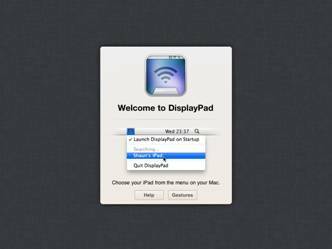
أنا شخصياً أحب استخدام التطبيق عندما أعمل على شيئين جنبًا إلى جنب وأريد شاشة أكبر. التطبيق يعمل بشكل جيد. اعتمادًا على اتصالك بالإنترنت ، قد يكون هناك بعض الوقت المتأخر. هناك شيء واحد لاحظت أنه نظرًا لأنني بعيد جدًا عن جهاز التوجيه اللاسلكي الخاص بي ، سينقطع الاتصال بين الحين والآخر وسأضطر إلى توصيل جهاز iPad و Mac مرة أخرى. كانت هذه هي المشكلة الحقيقية الوحيدة التي أواجهها وكانت خطأي بسبب الاتصال اللاسلكي. لكنني لاحظت بمجرد أن كنت في نطاق جيد لجهاز توجيه WIFI الخاص بي ، كان التطبيق يعمل بشكل جيد بالنسبة لي. هناك أيضًا الكثير من الأوقات التي أستخدمها في العمل مع جهاز Mac الخاص بي هناك. أود أن أضع عميل Twitter الخاص بي على iPad وأقوم بعملي على شاشتي. أقل إلهاء بهذه الطريقة.
يمكنك الحصول على التطبيق على AppStoref مقابل 2.99 دولار. إنه سعر رائع لتطبيق مفيد للغاية. أوصي به بشدة إذا كان لديك جهاز iPad وتحتاج إلى مساحة شاشة إضافية.

مهووس بالتكنولوجيا منذ الوصول المبكر لـ A / UX على Apple ، Sudz (SK) هو المسؤول عن التوجيه التحريري لـ AppleToolBox. يقيم في لوس أنجلوس ، كاليفورنيا.
Sudz متخصص في تغطية كل ما يتعلق بـ macOS ، بعد مراجعة العشرات من تطورات OS X و macOS على مر السنين.
في حياته السابقة ، عمل Sudz في مساعدة شركات Fortune 100 مع تطلعاتها في مجال التكنولوجيا وتحويل الأعمال.